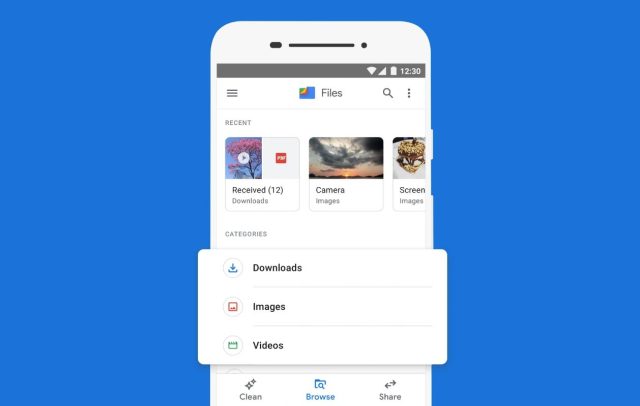امروزه دانلود فایل ها در گوشی های هوشمند، به بخشی ضروری از زندگی روزمره ما تبدیل شده است. در گوشیهای اندرویدی، میتوانید انواع مختلفی از فایلها از جمله APK، اسناد، موسیقی، ویدیوها و موارد دیگر را دانلود کنید. اگر فایلهایی را در تلفن اندرویدی خود دانلود میکنید، این راهنما به شما آموزش میدهد که چگونه فایلهای دانلود شده را در دستگاه Android خود را پیدا کنید.
وقتی صحبت از دستگاه های اندرویدی به میان می آید، رابط کاربری (UI) بسته به پوسته سفارشی اعمال شده توسط سازنده می تواند متفاوت باشد. بسیاری از OEM ها رابط کاربری سفارشی خود را دارند که می تواند منجر به تفاوت هایی در تجربه کاربر شود. این تفاوت ها در فایل منیجر نیز قابل توجه است.بنابراین به این معنی است که روش های مکان یابی فایل های دانلود شده نیز متفاوت خواهد بود.
مهم است که بدانید فایل های شما در کجا دانلود می شوند و کجا می توانید آنها را پیدا کنید. دانلود فایل های بسیار زیاد فضای ذخیره سازی را پر می کند، بنابراین ممکن است در برخی مواقع نیاز به حذف فایل های ناخواسته داشته باشید. همچنین، باید بدانید که فایل های دانلود شده در کجا قرار دارند، زیرا بدیهی است که باید آنها را باز کنید، و به همین دلیل است که در وهله اول آنها را دانلود کرده اید.
نحوه یافتن دانلودها در مدیریت فایل پیش فرض
از آنجایی که هر گوشی دارای یک مدیر فایل پیش فرض است، می توانید از این روش استفاده کنید. در حالی که رابط کاربری هر فایل منیجر ممکن است متفاوت باشد، می توانید با استفاده از همان مراحل کاوش کنید. در اینجا ما از File Manager پیش فرض سامسونگ استفاده خواهیم کرد.
- مدیریت فایل پیش فرض را در تلفن خود باز کنید. نام برنامه مدیر فایل بسته به تلفنی که استفاده می کنید ممکن است متفاوت باشد.
- میانبرهایی برای دسته های مختلف پیدا خواهید کرد. اگر دستهها در برنامه مدیریت فایل شما در دسترس نیستند، حافظه داخلی را باز کنید.
- پوشه Downloads را باز کنید.
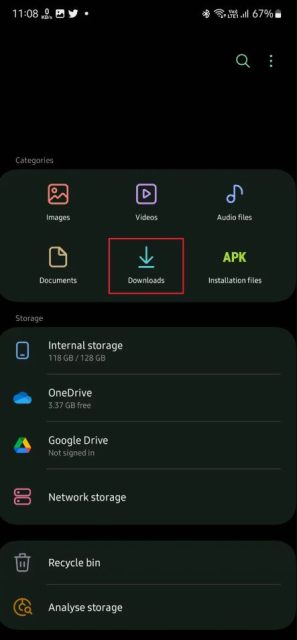
۴. به طور پیش فرض، تمام فایل های دانلود شده در اینجا قرار خواهند گرفت.
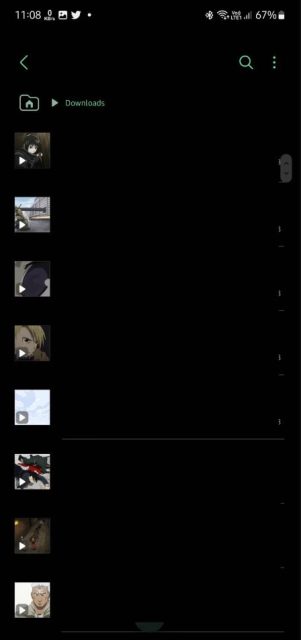
بنابراین اساساً شما باید به دنبال پوشه Downloads باشید بدون توجه به اینکه از چه File Manager استفاده می کنید.
حالا در ادامه به یک روش معمولی که می توانید در همه تلفن ها دنبال کنید، توضیح می دهیم.
نحوه یافتن فایل های دانلود شده در فایل های گوگل
Files یک برنامه از Google است که در فروشگاه Play نیز موجود است. این فایل منیجر پیشفرض در بسیاری از گوشیهایی است که در اندروید استوک اجرا میشوند.
- فروشگاه Play را در تلفن خود باز کنید و برنامه Files by Google را جستجو کنید.
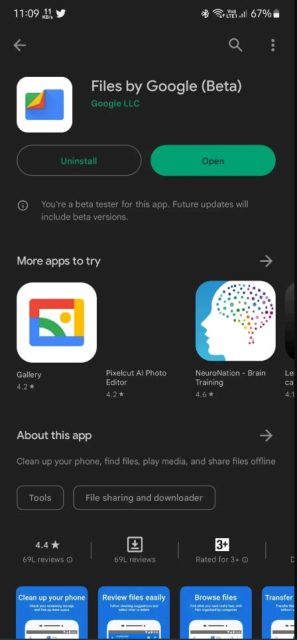
- برنامه را روی گوشی خود نصب کنید.
- برنامه Files را باز کنید. اگر درخواست دسترسی به فضای ذخیره سازی کرد، به آن اجازه دهید.
- حالا به دنبال پوشه Downloads بگردید و آن را باز کنید.
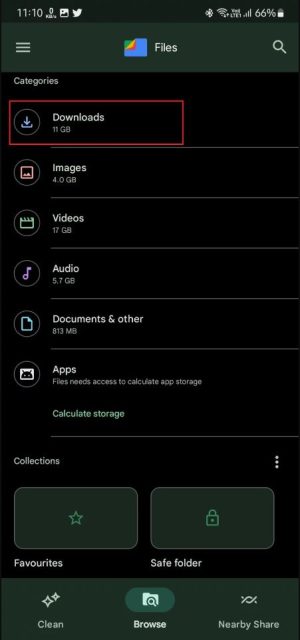
۵. در اینجا می توانید همه دانلودها را پیدا کنید و می توانید آنها را بر اساس اندازه، تاریخ و موارد دیگر مرتب کنید. اگر نه، از طریق برگه های موجود در کنار تب All بروید.
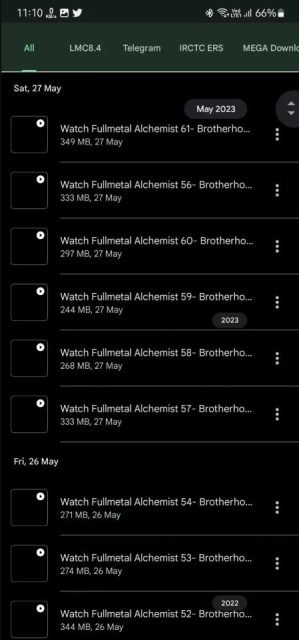
نحوه یافتن دستی دانلودها
اکنون به شما بستگی دارد که میخواهید فایلها را کجا دانلود کنید. این حالت به طور پیش فرض روی پوشه Downloads تنظیم شده است، اما کاربر همیشه این گزینه را دارد که مکان دانلود را تغییر دهد.
- مدیر فایل مورد نظر خود را باز کنید.
- اگر به یاد دارید که چه مکانی را برای دانلود تعیین کرده اید، مرحله بعدی را رد کنید.
- اگر مکان را به خاطر نمی آورید، می توانید مکان را از تنظیمات مرورگرها بررسی کنید.

- هنگامی که مکان را پیدا کردید، در مدیریت فایل خود به آن مکان بروید. فایل دانلود شده خود را پیدا خواهید کرد.
پیدا کردن فایل های دانلود شده بسیار آسان است، اما اگر به تازگی شروع به استفاده از یک تلفن اندرویدی کرده اید، ممکن است شرایط کمی تغییر کند.. بنابراین اگر نمی دانید چه کاری باید انجام دهید، همیشه مفید است که به دنبال یک راهنما باشید. همچنین اگر سوالی دارید در قسمت نظرات با ما در میان بگذارید.
در این مقاله ۱۰ اشتباه رایج کاربران جدید اندروید بیان شده است.